"VKontakte" ijtimoiy tarmog'ida profilga ega bo'lgan har bir kishi ma'lum miqdordagi saqlangan fotosuratlarga ega. Kimdadir o'ndan kam, kimdir yuzdan ortiq, lekin ularning hammasi keraksiz bo'lib qolganda nima qilish kerak? Ularni birma-bir o'chirib tashlaysizmi? Ammo bu juda ko'p vaqtni oladi. Yaxshiyamki, barcha saqlangan VKontakte fotosuratlarini bir vaqtning o'zida qanday o'chirish kerakligi haqidagi savolga javob berishning samarali usullari mavjud. Va shunchaki oʻchiring emas, balki sahifa egasi ixtiyorida boʻlgan istalgan qurilmadan oʻchirib tashlang.
Har biriga bittadan surat
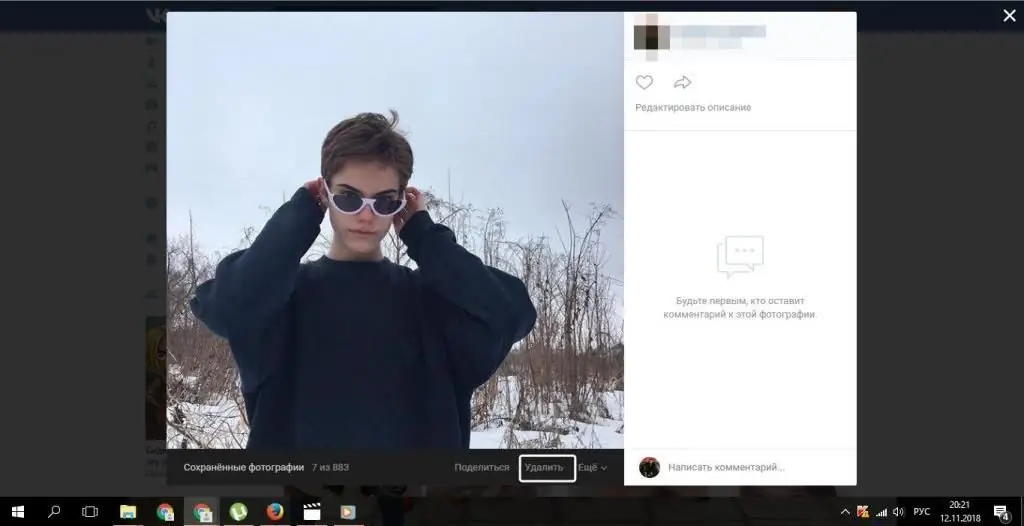
Ha, bu usul noqulay, u Vkontakte-da saqlangan barcha fotosuratlarni birdaniga qanday o'chirish kerakligi haqidagi savolga javob bermaydi va agar sizda bir necha o'ndan ortiq fotosuratlar bo'lsa, bu sizga yordam bermaydi, lekin biz buni qilishimiz kerak. o'ylab ko'ring va uni. Bir marta bosish bilan siz faqat bitta fotosuratni "yo'q qilishingiz" mumkin. Buning uchun fotosurat ostidagi "o'chirish" tugmasini bosing vahammasi - rasm endi mavjud emas.
Ushbu usulning afzalliklari:
- hech qanday ilova oʻrnatilishi shart emas;
- kodlarni talab qilmaydi;
- ham telefonda, ham kompyuterda ishlaydi.
Kamchiliklari:
- bir yoki bir necha marta bosish bilan barcha saqlangan rasmlarni oʻchirib tashlamaysiz;
- juda uzoq vaqt oladi.
Foto uzatish ilovasi
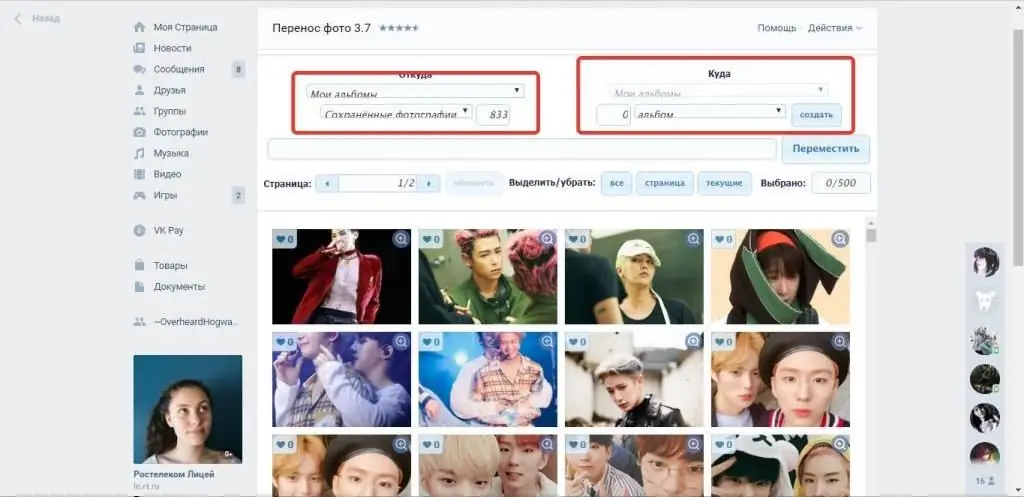
Baxtli kompyuter egalari bu usuldan muammosiz foydalanishlari mumkin. Va agar siz VKontakte-da saqlangan barcha fotosuratlarni birdaniga kompyuter orqali qanday o'chirishni bilmoqchi bo'lganlardan bo'lsangiz, quyidagi rejadan foydalanishingiz mumkin:
- Chap tarafdagi menyudagi “Oʻyinlar” boʻlimiga oʻting va “Foto uzatish” ilovasini toping.
- Uni ilovalaringizga qoʻshing, lekin ishga tushirishga shoshilmang.
- “Mening rasmlarim” boʻlimiga oʻting va keyinchalik oʻchirib tashlanishi kerak boʻlgan barcha rasmlarni oʻtkazishingiz kerak boʻlgan albom yarating. Albomni xohlagancha nomlash mumkin.
- Qoʻshilgan erta ilovani ishga tushiring.
- “Kimdan” ustunida “Mening albomlarim” bandini, pastdan esa “Saqlangan fotosuratlar” bandini tanlang. “Qaerga” ustunidan “Mening albomlarim” bandini va siz yaratgan albomni tanlang.
- Oʻtkazish tugmasini bosing.
- Barcha suratlar oʻtkazilgandan soʻng “Mening rasmlarim” boʻlimiga oʻting va albomni oʻchirib tashlang.
Ushbu usulning afzalliklari:
- foydalanish va tushunish oson;
- ortiqcha harakat talab etilmaydi;
- barcha rasmlarni birdan oʻchirib tashlaydi.
Kamchiliklari:
- koʻp amallar (albom yaratish; ilova qoʻshish; ilovani ishga tushirish);
- faqat kompyuterda ishlaydi;
- juda tez emas.
Script
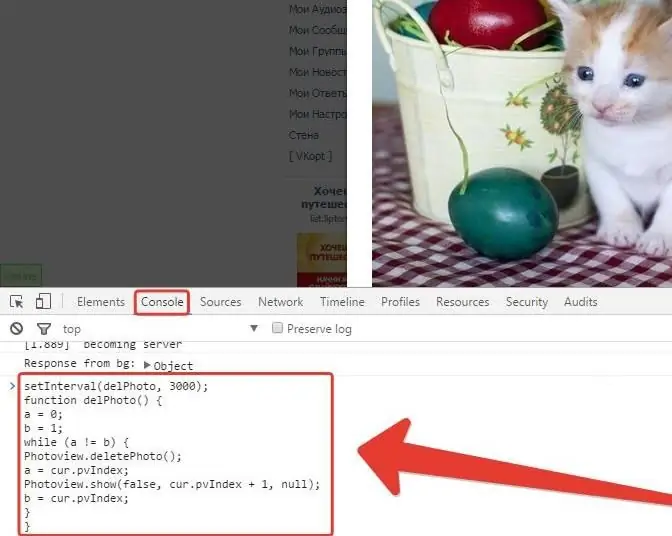
Ushbu usul VKontakte-da saqlangan barcha fotosuratlarni bir vaqtning o'zida skript yordamida qanday o'chirish haqidagi savolga ham javob berishi mumkin. Skript sizga kerak bo'lmagan rasmlarni olib tashlashning oson yo'lidir. Ushbu usuldan foydalanish uchun siz quyidagi rejaga diqqat bilan amal qilishingiz kerak:
- Dasturchi konsolini ishga tushiring. Buning uchun F12 tugmasini bosing va qalqib chiquvchi oynada "Konsol" yorlig'ini oching yoki Ctrl+Shift+I tezkor tugmalaridan foydalaning.
- “Mening rasmlarim” boʻlimiga oʻting va roʻyxatdagi birinchi rasmni bosing.
- Skript kodini (siz skrinshotda koʻrishingiz mumkin) oynaga joylashtiring.
- “Enter” tugmasini bosing va barcha rasmlar oʻchirilguncha kuting.
Ushbu usulning afzalliklari:
- minimal harakatlar soni;
- foydalanish qulayligi;
- ozgina vaqt behuda ketdi;
- tezlik.
Kamchiliklari:
- noziklarni bilmagan odam sarosimaga tushishi mumkin;
- faqat kompyuterda ishlaydi.
VK Cleaner
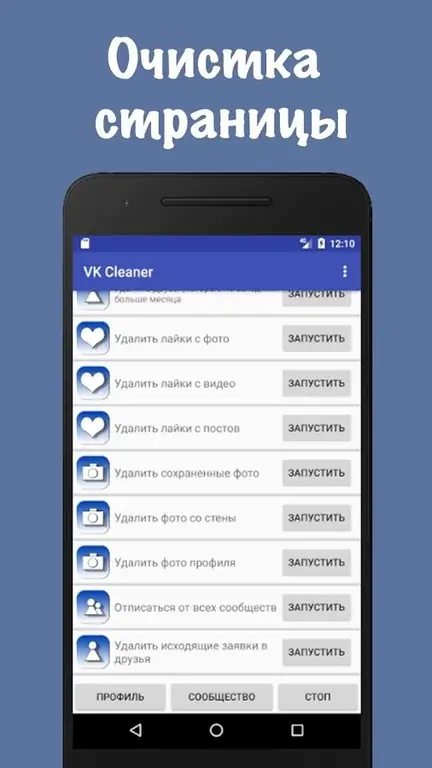
Agar siz telefondan foydalansangiz, quyidagi oson yoʻl siz uchun mumkin. Bu minimal talab qiladisizning harakatlaringiz va gadjetingizda ozgina joy. "Vkontakte" saqlangan barcha fotosuratlarni telefondan darhol qanday o'chirish mumkin:
- Google Play-ga oʻting, keraksiz rasmlarni olib tashlashga yordam beradigan VK Cleaner ilovasini yuklab oling va oʻrnating.
- Smartfoningiz ish stolida joylashgan belgini bosish orqali uni ishga tushiring.
- Sahifangizdan foydalanuvchi nomi va parolingizni kiriting (agar sizda rasmiy Vkontakte ilovasi oʻrnatilgan boʻlsa, bu shart emas)
- Sahifa interfeysi boʻylab “Saqlangan rasmlarni oʻchirish” yozuviga oʻting va “Ishga tushirish” tugmasini bosing.
- Ilova tugashini kuting.
Ushbu usulning afzalliklari:
- koʻp amallarni talab qilmaydi;
- harakat talab qilmaydi;
- oddiy, tushunish oson;
- ilova siz uchun hamma narsani qiladi, uni oʻrnatishingiz va kerakli tugmani bosishingiz kifoya.
Kamchiliklari:
- faqat telefonda ishlaydi;
- joy egallaydi.
Shunday qilib, agar sizni VKontakte-da saqlangan barcha fotosuratlarni birma-bir o'chirmasdan bir vaqtning o'zida qanday o'chirish kerakligi haqidagi savol sizni qiynalayotgan bo'lsa, yuqorida keltirilgan usullardan birini qo'llashingiz mumkin. Tanlov etarlicha katta. Biriga ustunlik bering va kerak bo'lganda darhol foydalaning. Saqlangan fotoalbomingizni noldan boshlang.






